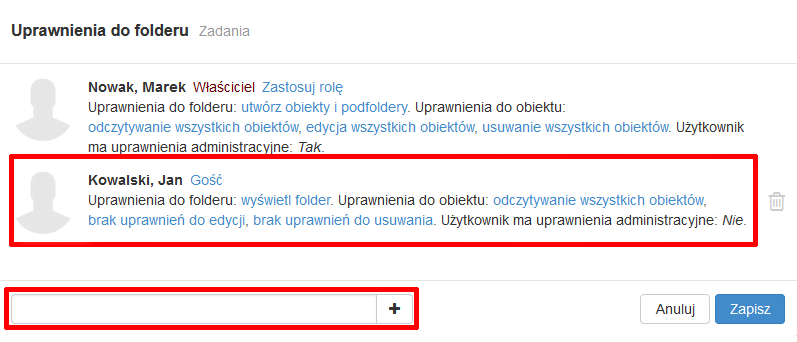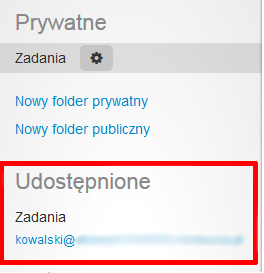Informujemy, że usługa OX Business i OX Private nie są już dostępna w ofercie Strefa.pl. Wszystkie usługi zarejestrowane, opłacone i widoczne w panelu administracyjnym pozostają w pełni funkcjonalne i dostępne dla klientów Strefa.pl. Powyższa zmiana dotyczy jedynie w/w usług. Dostęp do poczty e-mail oraz zarządzania kontami poczty elektronicznej pozostaje bez zmian.
Jakie informacje znajdę w tym artykule?
- Wprowadzenie
- Jak dodawać nowe zadania?
- Czy mogę tworzyć kolejne podfoldery do segregacji zadań?
- Jak udostępnić zaplanowane zadania innym użytkownikom?
Wprowadzenie
 Rozszerzona poczta OX Business to funkcjonalność, nowoczesność i styl. Zarządzaj swoimi wiadomościami, kontaktami, kalendarzem oraz listą zadań – szybciej i łatwiej, niż kiedykolwiek.
Rozszerzona poczta OX Business to funkcjonalność, nowoczesność i styl. Zarządzaj swoimi wiadomościami, kontaktami, kalendarzem oraz listą zadań – szybciej i łatwiej, niż kiedykolwiek.
Potęga poczty rozszerzonej o możliwości OX Business tkwi też w możliwości wspólnej pracy na dokumentach tekstowych (OX Text) i arkuszach kalkulacyjnych (OX Spreadsheet). Edycja dokumentów online to najbardziej produktywny sposób pracy z dokumentem. Dzięki OX Text i OX Spreadsheet tworzysz dokumenty i udostępniasz je innym pracownikom do edycji w trybie online. To znacznie upraszcza pracę i zwiększa jej wydajność.
W ramach OX Business możesz korzystać z zaawansowanego organizera internetowego, dzięki któremu łatwo i szybko zaplanujesz zadania do zrealizowania. Będziesz mógł stworzyć listę spraw do realizacji, którą będziesz mógł współdzielić ze swoimi współpracownikami.
Dzięki wprowadzonej integracji z innymi użytkownikami skrzynek e-mail, możesz współdzielić tworzone listy zadań z innymi skrzynkami e-mail, które również objęte są pocztą OX Business. Po zaplanowaniu listy zadań, możesz określić, które skrzynki e-mail będą miały do niej dostęp.
Dzięki funkcji współdzielenia listy zadań organizacja pracy w Twojej firmie zostanie ułatwiona. Możesz zaplanować zadania do wykonania dla Ciebie, Twoich współpracowników lub też całych komórek organizacyjnych. System organizacji zadań pozwala wyznaczyć czas realizacji i śledzić postępy. W ten sposób wreszcie będziesz mieć kontrolę nad tym, co się dzieje w Twojej firmie, jak radzą sobie Twoi pracownicy i komu trzeba pomóc, aby zdążył na czas z powierzonym z zadaniem.
Jak dodawać nowe zadania?
Po zalogowaniu do skrzynki e-mail, możesz dodawać zadania za pośrednictwem zakładki „Zadania” w górnej części ekranu.
![]()
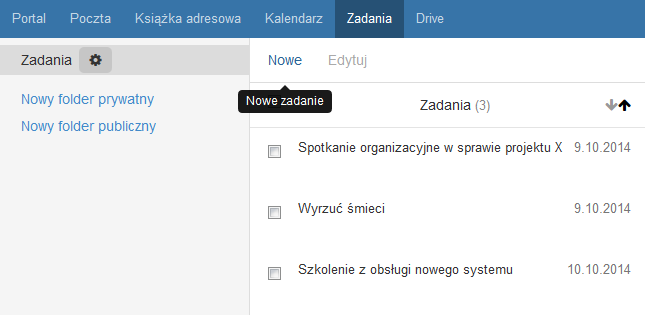
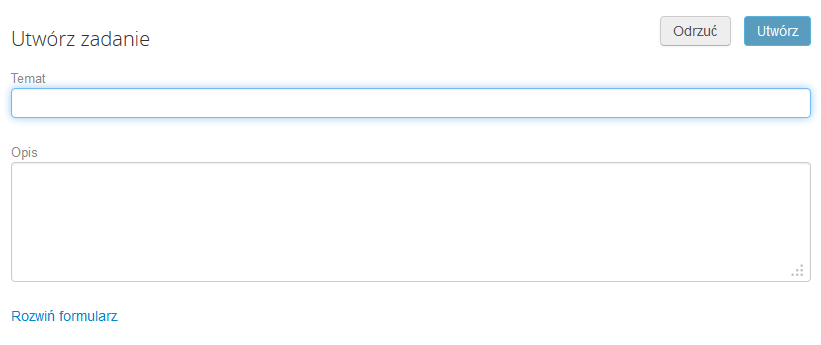
Czy mogę tworzyć kolejne podfoldery do segregacji zadań?
Tak, oczywiście. W zakładce „Zadania” (po lewej stronie ekranu), możesz przejść do tworzenia nowego folderu publicznego lub prywatnego (czyli nowej listy zadań), do którego będziesz mógł dodawać zadania.
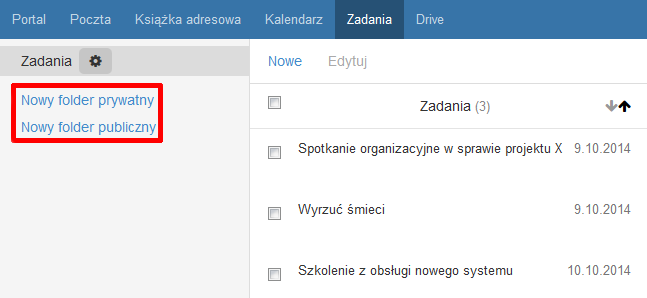
Jak udostępnić zaplanowane zadania innym użytkownikom?
Po utworzeniu listy zadań, możesz odpowiednio zmienić uprawnienia, aby udostępnić zawarte w nich zadania innym użytkownikom skrzynek e-mail, które również objęte są funkcją OX Business.
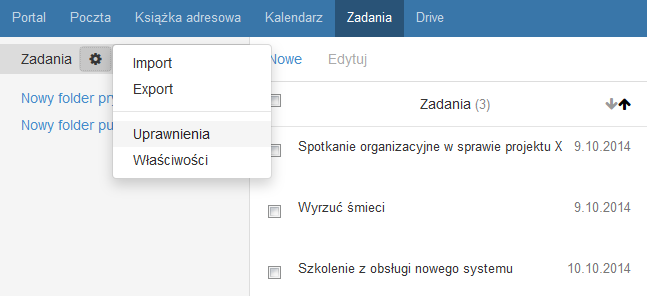
Aby zmienić uprawnienia do listy zadań, należy kliknąć ikonę opcji, znajdującą się przy Zadaniach i następnie wybrać „Uprawnienia”. Na ekranie zostanie wyświetlone nowe okno, w którym będziesz mógł określić uprawnienia do listy zadań.